台式电脑连接打印机需要安装驱动 打印机驱动安装方法
更新时间:2024-07-24 17:44:27作者:yang
在使用台式电脑连接打印机时,往往需要安装相应的驱动程序,打印机驱动是连接电脑和打印机的桥梁,只有安装了正确的驱动程序,电脑才能正常识别并与打印机进行通信。通常情况下,用户可以通过官方网站或光盘来获取并安装适合自己打印机型号的驱动程序。安装过程通常简单快捷,只需按照提示一步步操作即可完成。确保驱动程序安装成功后,就可以顺利使用打印机进行打印工作了。
操作方法:
1.电脑系统自带的控制面板-硬件和声音-设备和打印机下,可以选择添加打印机进行本地操作。考虑当前硬件厂家在软件驱动的安装设置上更人性化,小编建议优先选择使用官方软件。完成驱动安装。
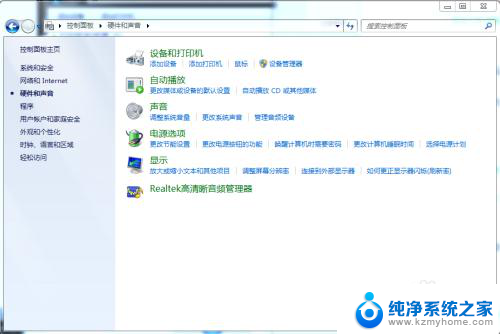
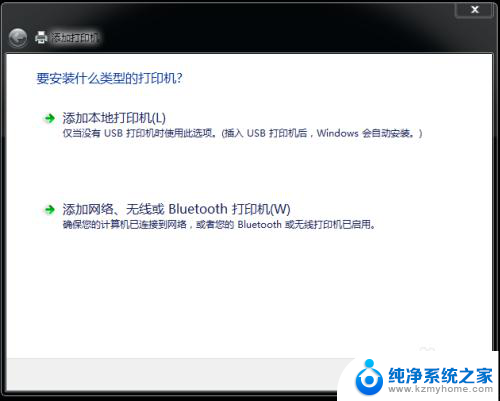
2.在官网搜索该型号的打印机驱动;
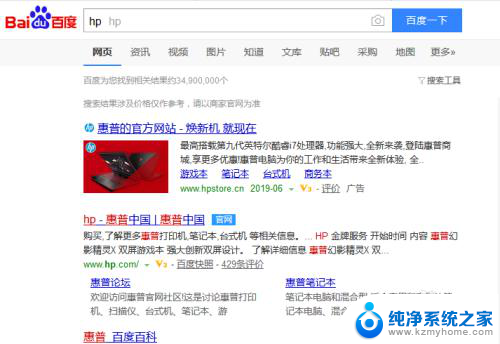
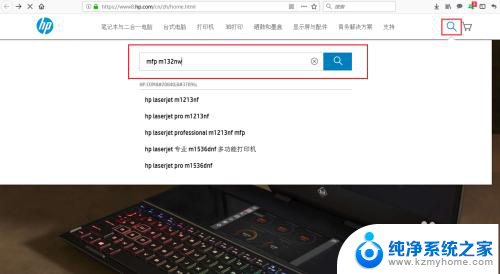
3.安装该型号的驱动程序;
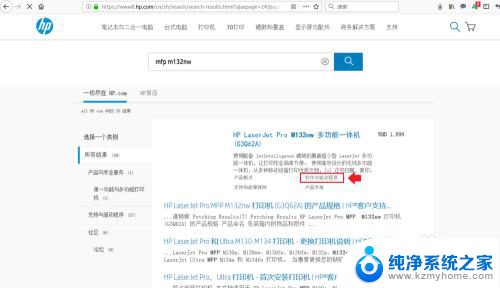
4.用网线将打印机与电脑相连接。

5.按照官网软件提示进行操作,建议选择自动设置,如对操作熟悉,可选择手动设置;
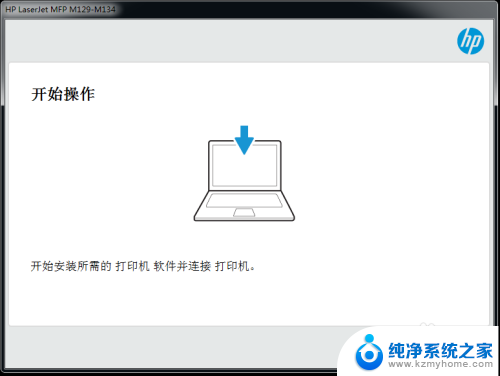

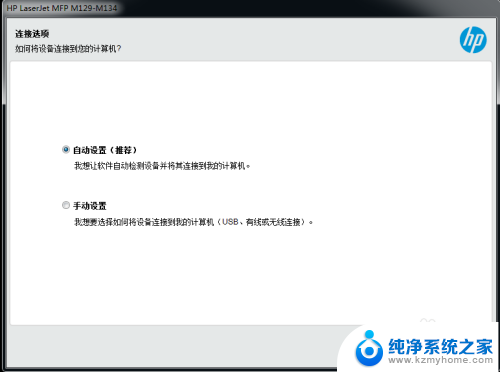
6.按照提示点击下一步,一步步完成操作。
7.驱动安装成功、打印机与电脑连接后,打开控制面板可以看到新安装的打印机设备名称。
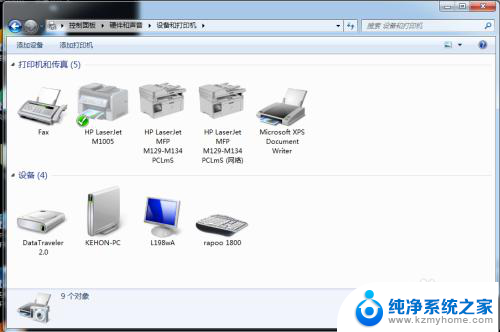
8.测试打印机工作状态,确保机器正常打印。
以上就是台式电脑连接打印机需要安装驱动的全部内容,如果你遇到同样的情况,请参照以上方法处理,希望对大家有所帮助。
台式电脑连接打印机需要安装驱动 打印机驱动安装方法相关教程
- 打印机电脑安装驱动怎么安装 电脑打印机驱动安装教程
- 电脑怎么安装针式打印机的驱动 安装针式打印机驱动步骤
- 电脑打印机安装驱动怎么安装 打印机驱动安装指南
- 电脑为什么装不了打印机驱动 打印机驱动无法安装解决方法
- 打印机驱动在电脑怎么安装 电脑安装打印机驱动教程
- 共享打印机需要安装打印机驱动吗 如何解决连接共享打印机时显示找不到驱动程序的问题
- 新的打印机如何安装驱动 打印机驱动安装步骤图解
- 打印机驱动已经安装好了,为什么不能打印 打印机驱动安装后无法识别打印机的解决办法
- hp打印机1020plus怎么安装 惠普1020打印机驱动安装方法
- 如何安装打印驱动程序到电脑 打印机安装步骤及驱动安装方法
- 苹果电脑安装win10双系统怎么切换 苹果笔记本装了双系统怎么选择启动
- ghost能安装iso文件吗 ghost版Win10系统安装方法
- 笔记本怎么装两个硬盘 笔记本双硬盘安装注意事项
- 安装独立显卡后显示器不亮 电脑换新显卡后显示器不亮怎么办
- 笔记本电脑安装双系统 电脑如何安装多系统
- 正版系统如何重装正版系统 win10怎么清空并重装系统
系统安装教程推荐
- 1 笔记本怎么装两个硬盘 笔记本双硬盘安装注意事项
- 2 笔记本电脑安装双系统 电脑如何安装多系统
- 3 win11显卡驱动程序安装失败 nvidia驱动程序安装失败怎么办
- 4 win11怎么重置应用 如何重新安装Windows11系统应用
- 5 win11安装系统更新后白屏 Win11白屏问题的修复方法
- 6 win11怎么安装ie0 IE浏览器安装教程
- 7 win11重装后没有windows defender Win11没有安装Defender怎么办
- 8 window10笔记本怎么重新做系统 笔记本怎么重新安装操作系统
- 9 win11安装edge浏览器打不开 win11edge浏览器打不开白屏怎么办
- 10 win11选择软件安装位置 Win11如何更改软件安装位置